Alte metode de îmbunătățire a performanței
Există și alte modalități de îmbunătățire a performanței laptopului. Mai jos vom da câteva dintre ele.
Dezactivați "Restaurare sistem"
Funcția de restabilire a sistemului Microsoft crește semnificativ încărcarea laptopului de lucru. Dacă sistemul dvs. se blochează după actualizarea unei aplicații, instalând un program nou sau acțiuni similare, puteți reveni la starea stabilă anterioară a sistemului, ca și cum nu sa întâmplat nimic. Această tehnologie permite rezolvarea multor probleme ale utilizatorilor care nu sunt prea experimentați. Dar funcția "Restaurare sistem" consumă o cantitate palpabilă de resurse laptop. Dacă laptopul dvs. este complet "sănătos", mai ales în ceea ce privește virușii, și instalați rar programele necontrolate, atunci dezactivarea serviciului de recuperare îi va permite să funcționeze mai repede.
Selectați "Computerul meu"> "Proprietăți" și accesați fila "Restaurare sistem". Selectați o opțiune numită "Dezactivați System Restore pe toate unitățile" pentru a dezactiva acest serviciu o dată pentru totdeauna.
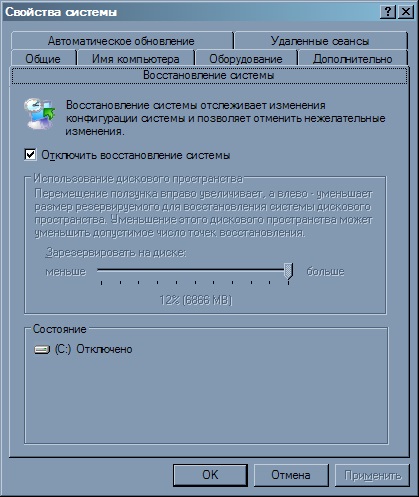
Dezactivați indexarea
Dacă vă amintiți unde este un anumit document sau fișier, puteți dezactiva în siguranță serviciul de indexare (se numește "Serviciu de indexare"). Serviciul vă permite să accelerați căutarea documentelor sau fișierelor de pe computer, dar aceasta încetinește performanța operațiilor pe disc. În plus, trebuie să stocăm informații despre fiecare fișier.
Serviciul poate fi dezactivat prin intermediul listei corespunzătoare, așa cum a fost făcut de mai sus, sau du-te la "Computerul meu / My Computer"> "Local Disk / Local Disk (C :)". apoi faceți clic pe butonul din dreapta al mouse-ului pe pictograma unității C. selectați „Properties / Proprietăți“ și se elimină ultima opțiune numită „Permiteți serviciul de indexare pentru a indexa acest disc pentru căutarea rapid de fișiere / disc Permite indexare pentru căutarea rapidă.“ A se vedea. Imaginea de mai jos. Deși, desigur, este mai ușor și mai rapid pentru a opri serviciul de indexare pentru toate unitățile direct prin intermediul „Start / Start“> „Run / Run“> services.msc.
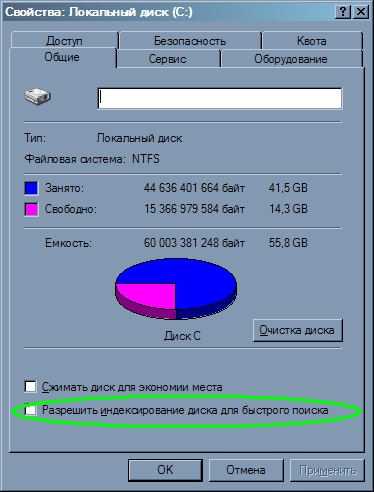
Urmăriți cât de mult este folosită memoria
În timp ce lucrați la un laptop, probabil deschideți mai multe aplicații. Fiecare dintre ei, fără îndoială, "mănâncă" o anumită cantitate de RAM. Computerele cu Windows nu se limitează doar la memoria RAM (RAM) disponibilă. Dacă memoria începe să fie ratată, atunci ei pot folosi un hard disk - așa-numita memorie virtuală sau fișier de paginare (paging / swap file). Și memoria discului este mult mai lentă decât memoria de operare. Dacă toate programele se încadrează în memoria RAM, atunci calculatorul rulează mult mai repede decât atunci când aplicațiile trebuie să ignore / să contorizeze o parte din memoria de pe hard disk din cauza lipsei acesteia.
Pentru a vedea cât de mult este folosită memoria, puteți folosi utilitarul "Manager de activități Windows / Windows Task Manager". Pentru a începe, trebuie doar să apăsați combinația de taste "Ctrl + Alt + Delete" sau să faceți clic dreapta pe bara de sarcini și să selectați "Task Manager". Apoi accesați fila "Performanță".
În „Task Manager / Task Manager“ (a se vedea. Screenshot de mai jos) puteți vedea că graficul fișierului de paginare este plat și joasă. La momentul de dimensiunea fișierului swap este capturi 307 MB. Calculatorul este echipat cu 512 MB de RAM (punctul „Memorie fizică / memorie fizică“) și 724 MB de memorie virtuală ( „Commit Charge / alocare“: „Limit / Limit“ minus volumul de RAM). Acum, întregul fișier de paginare este capabil să se potrivească în memoria RAM. Dacă fișierul de swap ar depăși valoarea memoriei fizice (în acest caz, 512 MB), este necesar să se ia în considerare echiparea laptop mai multă memorie. În prezent, disponibil cantitate suficientă de memorie RAM și memorie virtuală: mai mult de 140 MB de RAM și un fișier de swap de 400 MB de memorie. Acum, performanța notebook-ului nu se limitează la cantitatea de memorie.
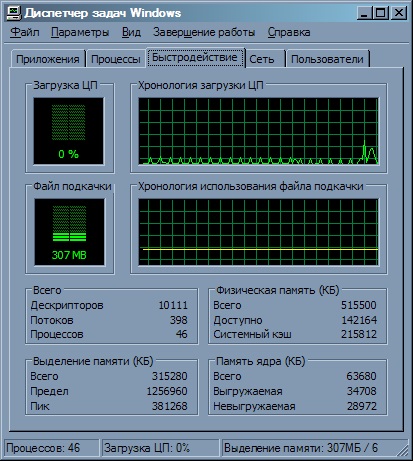
Următoarea captura de ecran nu arată o situație atât de bună, când cantitatea de memorie utilizată este cu 527 MB mai mare decât volumul fizic de memorie RAM de 512 MB. Doar situația când trebuie să vă gândiți să instalați o altă bandă de memorie în laptop.
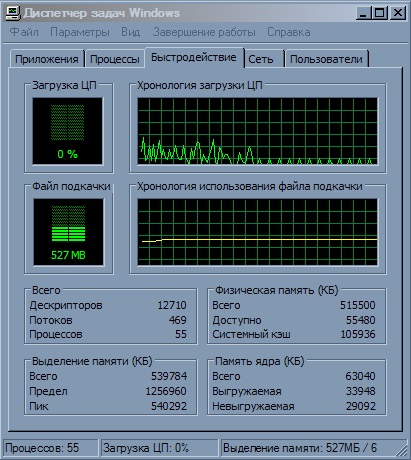
După cum sa menționat deja, cea mai bună soluție pentru problema de memorie este instalarea de module suplimentare de memorie fizică. Dar poate fi crescută și fișierul de swap de pe hard disk cu capacitatea de memorie disponibilă a fost mai mult. În acest caz, va trebui să se obișnuiască cu „frâne“, pentru că în loc de memoria fizică nu este suficient pentru a utiliza fișierul de swap pe hard disk. Pentru a face acest lucru, du-te "Start / Start"> "Setări / Setări"> "Control Panel / Panou de control"> "System / Sistem". selectați fila „Avansat / Avansat“ și apăsați „Settings / Options“ în paragraful „Performanță / Speed“. În continuare, selectați fila „Avansat / Advanced“ și apăsați „Change / Change“ în pasul „memoria virtuală / memoria virtuală.“ În fereastra „Memorie virtuală / memoria virtuală“, selectați opțiunea „dimensiunea Custom size / Personalizat“ și specificați dimensiunea maximă a fișierului de paginare la de două ori mai mare decât ceea ce cantitatea de memorie RAM în laptop-ul. În plus, upgrade la un hard disk mai rapid (mai multe rotații pe minut), echipat cu un volum mare de memorie cache (de obicei, specificate în megaocteți) pentru a accelera operațiunile cu fișier de swap.
Acum, să vedem cât de multă memorie este utilizată de aplicații. Pentru aceasta, mergeți la fila "Task Manager" din fila "Processes". apoi sortați lista cu coloana "Mem Usage" (faceți clic pe antetul coloanei, apoi va fi sortată în ordine crescătoare sau descendentă). Cu ajutorul managerului de sarcini, puteți opri procesele care "mănâncă" o cantitate mare de memorie, dar aveți grijă. Dacă opriți procesul necesar, sistemul de operare poate "zbura". De exemplu, puteți să cedați ispitei și să dezactivați procesul svchost.exe, care necesită aproximativ 14 MB de memorie, dar opriți o serie de servicii de rețea.
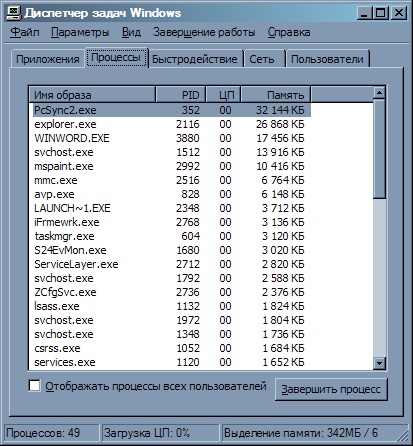
Chiar dacă nu doriți să închideți aplicația, cum rămâne cu închiderea mai multor ferestre? De exemplu, dacă lucrați cu mai multe documente Word, închideți acelea pe care nu le aveți nevoie. Apoi, puteți elibera ceva memorie. Cantitatea specifică de memorie poate fi urmărită, din nou, utilizând Managerul de activități.
Defragmentați hard diskul
Fișierele de pe hard disk devin fragmentate în timp. Fragmentarea apare atunci când un fișier este împărțit în mai multe fragmente care sunt scrise în diferite zone ale hard diskului, în loc să fie scrise secvențial. Ca urmare, atunci când citiți un astfel de fișier, capetele de hard disk trebuie să navigheze prin mai multe zone, ceea ce încetinește procesul. Citirea unui fișier fragmentat durează mai mult. De aceea se recomandă defragmentarea hard disk-ului o dată pe săptămână. Dacă lucrați cu fișiere foarte mult, defragmentarea ar trebui făcută și mai des. În plus, defragmentarea se face cel mai bine în timp ce laptopul este inactiv, când nu lucrați în spatele acestuia, deoarece procesul de defragmentare în sine reduce semnificativ performanța laptopului.
În principiu, puteți utiliza utilitarul "nativ" de defragmentare Windows. Pentru a face acest lucru, selectați calea "Start"> "Programe"> "Accesorii"> "Instrumente de sistem" și programul "Defragmentare disc / defragmentare disc". Veți fi prezentat cu dialogul afișat în următoarea imagine de ecran. Apăsați butonul "Analizați". Pentru a vedea dacă trebuie să defragmentați discul. Sau faceți clic pe "Defragmentați". pentru a începe procesul.
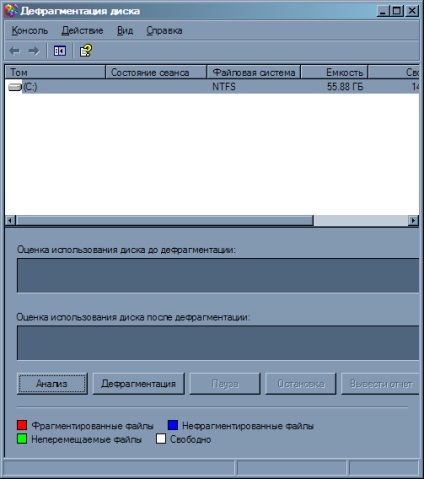
Fișierul de paginare Windows poate fi fragmentat și în timp. Funcția Page Defrag a SysInternals (o puteți descărca aici) ajută și la această problemă.
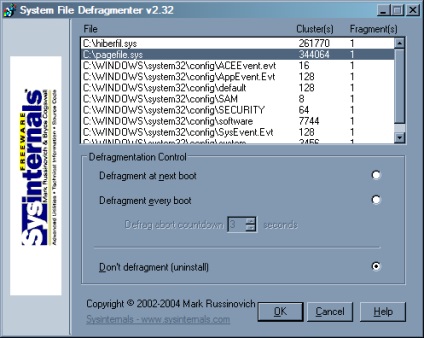
Optimizarea registrului Windows
În mod similar, registrul Windows poate fi împărțit în mai multe fragmente, ceea ce va încetini performanța sistemului. Utilitarul PageDefrag (menționat mai sus) vă permite să faceți față defragmentării registrului Windows, a fișierului de paginare sau a fișierului de hibernare.
concluzie
Cu ajutorul informațiilor din acest articol, sperăm că veți putea îmbunătăți performanța notebook-ului. Cel mai mare câștig va fi eliminarea programelor inutile de la autorun și munca de fundal. În plus, serviciile inutile, de asemenea, "mănâncă" resursele sistemului. În cele din urmă, nu uitați de defragmentarea regulată a hard diskului, inclusiv fișierul swap și registrul. Toate acestea sunt în special acute pe laptop, deoarece nu pot fi la fel de ușor de îmbunătățit ca un PC desktop.
Discutați un articol în forumul THG.ru